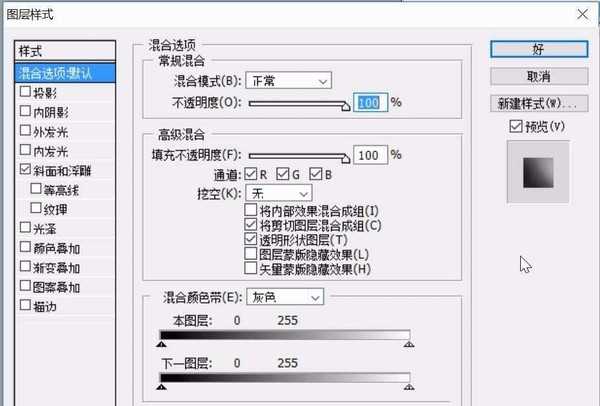ps想要设计一个情人节吊牌,该怎么设计呢?下面我们就来看看使用ps设计情人节吊牌的教程。
- 软件名称:
- Adobe Photoshop 8.0 中文完整绿色版
- 软件大小:
- 150.1MB
- 更新时间:
- 2015-11-04立即下载
1、选择紫色作为前景色,选择矩形矢量工具,我们绘制出一个紫色的矩形出来。
2、在矢量工具里面找到心形,选择红色作为前景色,我们绘制出一个心形出来,设置一下心形所在图层的图层效果,我们为心形做一个浮雕效果。
3、选择白色作为前景色,我们打出“情人节”这样的三个文字,把文字栅格化,我们用图形变换工具给三个字作出变形的效果,适当的拉伸与延展,从而让文字成为艺术字。
4、继续选择文字工具,我们在白色的中文字上面打出一行情人节的英文字,让其缩小后位于中文字的内部。
5、这一步就是图形的细节化处理了,我们继续选择心形矢量工具,选择白色作为前景色,我们在大的红色的心形周边不断的复制出白色的小心形,让其围成一圈。
6、复制白色的小心形,我们选择红色作为前景钩,继续在画面上绘制出红色的小心形与白色的小心形,让两种不同的心形交替出现在画面当中。整个情人节吊旗就设计完成了。
以上就是ps设计一个情人节小图标的教程,希望大家喜欢,请继续关注。
相关推荐:
ps怎么设计一款粉色浪漫的七夕情人节图?
ps怎么设计由红色花朵组成的七夕情人节海报?
ps怎么设计情人节贺卡? ps中设计情人节海报的教程
标签:
ps,情人节,吊牌
免责声明:本站文章均来自网站采集或用户投稿,网站不提供任何软件下载或自行开发的软件!
如有用户或公司发现本站内容信息存在侵权行为,请邮件告知! 858582#qq.com
无争山庄资源网 Copyright www.whwtcm.com
暂无“ps怎么设计一款情人节吊牌? ps设计情人节小图形的教程”评论...
RTX 5090要首发 性能要翻倍!三星展示GDDR7显存
三星在GTC上展示了专为下一代游戏GPU设计的GDDR7内存。
首次推出的GDDR7内存模块密度为16GB,每个模块容量为2GB。其速度预设为32 Gbps(PAM3),但也可以降至28 Gbps,以提高产量和初始阶段的整体性能和成本效益。
据三星表示,GDDR7内存的能效将提高20%,同时工作电压仅为1.1V,低于标准的1.2V。通过采用更新的封装材料和优化的电路设计,使得在高速运行时的发热量降低,GDDR7的热阻比GDDR6降低了70%。
更新日志
2025年01月11日
2025年01月11日
- 小骆驼-《草原狼2(蓝光CD)》[原抓WAV+CUE]
- 群星《欢迎来到我身边 电影原声专辑》[320K/MP3][105.02MB]
- 群星《欢迎来到我身边 电影原声专辑》[FLAC/分轨][480.9MB]
- 雷婷《梦里蓝天HQⅡ》 2023头版限量编号低速原抓[WAV+CUE][463M]
- 群星《2024好听新歌42》AI调整音效【WAV分轨】
- 王思雨-《思念陪着鸿雁飞》WAV
- 王思雨《喜马拉雅HQ》头版限量编号[WAV+CUE]
- 李健《无时无刻》[WAV+CUE][590M]
- 陈奕迅《酝酿》[WAV分轨][502M]
- 卓依婷《化蝶》2CD[WAV+CUE][1.1G]
- 群星《吉他王(黑胶CD)》[WAV+CUE]
- 齐秦《穿乐(穿越)》[WAV+CUE]
- 发烧珍品《数位CD音响测试-动向效果(九)》【WAV+CUE】
- 邝美云《邝美云精装歌集》[DSF][1.6G]
- 吕方《爱一回伤一回》[WAV+CUE][454M]